
- •Предисловие
- •Содержание
- •1 Знакомство с продуктом и установка программного обеспечения
- •1.1 Обзор STEP 7
- •1.2 Стандартный пакет STEP 7
- •1.3 Что нового содержится в STEP 7 версии 5.3?
- •1.4.1 Инструментальные средства для проектирования
- •1.4.3 Человеко-машинный интерфейс
- •2 Установка
- •2.1 Авторизация
- •2.1.1 Авторизация и права пользователя
- •2.1.2 Установка Automation License Manager
- •2.1.3 Принципы работы лицензионных ключей
- •2.2 Установка STEP 7
- •2.2.1 Процедура установки
- •2.2.2 Настройка интерфейса PG/PC
- •2.3 Удаление STEP 7
- •2.3.1 Удаление STEP 7
- •3 Решение задачи автоматизации
- •3.1 Основная последовательность действий при планировании проекта автоматизации
- •3.2 Деление процесса на задачи и области
- •3.3 Описание отдельных функциональных областей
- •3.4 Список входов, выходов и входов/выходов
- •3.5 Создание диаграмм входов/выходов для моторов
- •3.6 Создание диаграммы входов/выходов для вентилей
- •3.7 Определение требований безопасности
- •3.8 Описание требуемых для оператора устройств отображения и управления
- •3.9 Составление конфигурационной диаграммы
- •4 Основы проектирования структуры программы
- •4.1 Программы в CPU
- •4.2 Блоки в программе пользователя
- •4.2.1 Блоки в программе пользователя
- •4.2.2 Организационные блоки и структура программы
- •4.2.3 Типы блоков
- •4.2.3.1 Организационный блок для циклической обработки программы (OB1)
- •4.2.3.2 Функции (FC)
- •4.2.3.3 Функциональные блоки (FB)
- •4.2.3.4 Экземплярные блоки данных
- •4.2.3.5 Глобальные блоки данных (DB)
- •4.2.3.6 Системные функциональные блоки (SFB) и системные функции (SFC)
- •4.2.4 Организационные блоки для обработки программ, управляемой прерываниями
- •4.2.4.1 Организационные блоки для обработки программ, управляемой прерываниями
- •4.2.4.6 Стартовые организационные блоки (OB100 / OB101 / OB102)
- •4.2.4.7 Фоновый организационный блок (OB90)
- •5 Запуск и функционирование
- •5.1 Запуск STEP 7
- •5.1.1 Запуск STEP 7 со стартовыми параметрами, используемыми по умолчанию
- •5.2 Вызов функций помощи
- •5.3 Объекты и их иерархия
- •5.3.1 Объекты и их иерархия
- •5.1.2 Объект Проект
- •5.1.3 Объект Библиотека
- •5.1.4 Объект Станция
- •5.1.5 Объект Программируемый модуль
- •5.1.6 Объект Программа S7/M7
- •5.1.7 Объект Папка блоков
- •5.1.8 Объект Папка с исходными файлами
- •5.1.9 Программа S7/M7 без станции или CPU
- •5.4 Пользовательский интерфейс и работа пользователя
- •5.4.1 Философия работы с пакетом
- •5.1.10 Компоновка окна
- •5.4.2 Элементы в диалоговых окнах
- •5.1.11 Создание объектов и управление ими
- •5.1.12 Выбор объектов в браузере
- •5.1.13 Память сеанса работы
- •5.1.14 Изменение расположения окон
- •5.1.15 Сохранение и восстановление расположения окон
- •5.5 Управление с клавиатуры
- •5.5.1 Управление с клавиатуры
- •5.5.2 Комбинации клавиш для команд меню
- •5.1.16 Комбинации клавиш для перемещения курсора
- •5.5.3 Комбинации клавиш для выделения текста
- •5.5.4 Комбинации клавиш для обращения к оперативной помощи
- •5.5.5 Комбинации клавиш для переключения между окнами
- •6 Сборка и редактирование проекта
- •6.1 Структура проекта
- •6.2 Сборка проекта
- •6.2.1 Создание проекта
- •6.2.2 Вставка станций
- •6.2.3 Вставка программ S7/M7
- •6.2.4 Редактирование проекта
- •6.2.5 Проверка программных пакетов, использованных в проекте
- •6.3 Управление многоязыковыми текстами
- •6.3.1 Управление многоязыковыми текстами
- •6.3.2 Типы многоязыковых текстов
- •6.3.3 Структура экспортируемого файла
- •6.3.4 Управление пользовательскими текстами, для которых не установлен шрифт языка
- •6.3.5 Оптимизирование исходного текста для перевода
- •6.4 Микрокарта памяти (MMC) как носитель данных
- •6.4.1 Что Вам нужно знать о микрокарте памяти (MMC)
- •6.4.2 Использование ММС как носителя данных
- •6.4.3 Файл карты памяти
- •6.4.4 Хранение данных проекта на микрокартах памяти (MMC)
- •7 Редактирование проекта при помощи различных версий STEP 7
- •7.1 Редактирование Проектов и Библиотек Версии 2
- •7.2 Расширение ведомых DP, которые были созданы с помощью предыдущих версий STEP 7
- •7.3 Редактирование текущих конфигураций с помощью предыдущих версий STEP 7
- •7.4 SIMATIC PC
- •7.5 Отображение модулей, сконфигурированных с помощью поздних версий STEP 7 или Дополнительных пакетов
- •8 Определение символов
- •8.1 Абсолютная и символьная адресация
- •8.2 Глобальные и локальные символы
- •8.3 Отображение глобальных или локальных символов
- •8.4 Установка адресных приоритетов (Символьный/Абсолютный)
- •8.5 Таблица символов для глобальных имен
- •8.5.1 Таблица символов для глобальных имен
- •8.5.2 Структура и компоненты таблицы символов
- •8.5.3 Адреса и типы данных, разрешенные в таблице символов
- •8.5.4 Неполные и неуникальные символы в таблице символов
- •8.6 Ввод глобальных символов
- •8.6.1 Ввод глобальных символов
- •8.6.2 Общие советы по вводу символов
- •8.6.3 Ввод отдельных глобальных символов в диалоговом окне
- •8.6.4 Ввод нескольких глобальных символов в таблицу символов
- •8.6.5 Использование верхнего и нижнего регистров для символов
- •8.6.6 Экспорт и импорт таблиц символов
- •8.6.7 Форматы файлов для импорта и экспорта таблицы символов
- •8.6.8 Области редактирования в таблице символов
- •9 Создание блоков и библиотек
- •9.1 Выбор метода редактирования
- •9.2 Выбор языка программирования
- •9.3 Создание блоков
- •9.4 Работа с библиотеками
- •10 Создание логических блоков
- •10.1 Основы создания логических блоков
- •10.2 Редактирование таблицы описания переменных
- •10.3 Мультиэкземпляры в таблице описания переменных
- •10.4 Общие замечания по редактированию команд и комментариев
- •10.5 Редактирование команд LAD в разделе кодов
- •10.6 Редактирование команд FBD в разделе кодов
- •10.7 Редактирование команд STL в разделе кодов
- •10.8 Корректировка вызовов блока
- •10.9 Сохранение логических блоков
- •11 Создание блоков данных
- •11.1 Основная информация о создании блоков данных
- •11.2 Отображение описания блоков данных
- •11.3 Отображение данных, содержащихся в блоках данных
- •11.4 Редактирование и сохранение блоков данных
- •12 Назначение параметров для блоков данных
- •12.1 Назначение параметров блокам данных
- •12.2 Назначение параметров технологическим функциям
- •13 Создание исходных файлов на STL
- •13.1 Основная информация по программированию исходных файлов на STL
- •13.3 Структура блоков в исходных файлах на STL
- •13.4 Создание исходных файлов STL
- •13.5 Сохранение и компиляция исходных файлов на STL и проверка непротиворечивости
- •13.6 Примеры исходных файлов на STL
- •14 Отображение справочных данных
- •14.1 Отображение справочных данных
- •14.2 Работа со справочными данными
- •15 Метка времени как свойство блока и конфликты меток времени
- •15.1 Проверка совместимости блоков
- •15.2 Метка времени как свойство блока и конфликты меток времени
- •15.3 Метки времени в логических блоках
- •15.4 Метки времени в глобальных блоках данных
- •15.5 Метки времени в экземплярных блоках данных
- •15.6 Метки времени в UDT и блоках данных, полученных из UDT
- •15.7 Исправление интерфейсов в функциях, функциональных блоках или UDT
- •15.8 Предотвращение ошибок при вызове блоков
- •16 Проектирование сообщений
- •16.1 Концепция сообщений
- •16.2 Конфигурирование сообщений для проекта
- •16.3 Конфигурирование сообщений для CPU
- •16.4 Советы для редактирования сообщений
- •16.5 Передача и редактирование текстов связанных с оператором
- •16.6 Перевод и редактирование текстовых библиотек
- •16.7 Передача данных проектирования сообщений в программируемый контроллер
- •16.8 Отображение сообщений CPU и диагностических сообщений, определенных пользователем
- •16.9 Конфигурирование «Отчета о системных ошибках»
- •17 Управление и наблюдение за переменными
- •17.1 Проектирование переменных для управления и наблюдения со стороны оператора
- •17.2 Установление атрибута управления и наблюдения оператором в случае списка команд, контактного плана и функционального плана
- •17.3 Установление атрибутов для управления и наблюдения со стороны оператора через таблицу символов
- •17.4 Изменение атрибутов управления и наблюдения со стороны оператора в случае CFC
- •17.5 Передача данных проектирования интерфейса программируемого контроллера с оператором
- •18 Установление соединения online и настройка CPU
- •18.1 Установление соединения online
- •18.2 Отображение и изменение режима работы
- •18.3 Отображение и установка времени и даты
- •18.4 Обновление версии встроенного ПО
- •19 Загрузка и считывание
- •19.1 Загрузка из PG/PC в программируемый контроллер
- •19.2 Компилирование и Загрузка Нескольких Объектов из PG
- •19.3 Загрузка из программируемого контроллера в PG/PC
- •19.4 Удаление в программируемом контроллере
- •19.5 Сжатие памяти пользователя (RAM)
- •20 Отладка
- •20.1 Введение в тестирование с помощью таблицы переменных
- •20.2 Основная последовательность действий при наблюдении и изменении переменных с помощью таблицы переменных
- •20.3 Редактирование и сохранение таблиц переменных
- •20.4 Ввод переменных в таблицу переменных
- •20.5 Установление связи с CPU
- •20.6 Наблюдение переменных
- •20.7 Изменение переменных
- •20.8 Принудительное присваивание значений переменным
- •21 Тестирование с использованием состояния программы
- •21.1 Отображение состояния программы
- •21.2 Что Вам следует знать о тестировании в пошаговом режиме и о контрольных точках
- •21.3 Что Вам следует знать о режиме HOLD
- •21.4 Программное состояние блоков данных
- •21.5 Настройка отображения для состояния программы
- •21.6 Установка режима для тестирования
- •22 Тестирование с использованием программы моделирования (дополнительный пакет)
- •22.1 Тестирование с использованием программы моделирования (дополнительный пакет)
- •23 Диагностика
- •23.1 Диагностика аппаратных средств и поиск неисправностей
- •23.2 Диагностические символы в представлении online
- •23.3 Диагностика аппаратных средств: Быстрый обзор
- •23.4 Диагностика аппаратных средств: Диагностический обзор
- •23.5 Информация о модулях
- •23.6 Диагностика в состоянии STOP
- •23.7 Проверка времен цикла сканирования во избежание временных ошибок
- •23.8 Поток диагностической информации
- •23.9 Программные средства обработки ошибок
- •24 Печать и архивирование
- •24.1 Печать проектной документации
- •24.2 Архивирование проектов и библиотек
- •25 Работа с программируемыми системами управления M7
- •25.1 Процедура для систем M7
- •25.2 Дополнительное программное обеспечение для программирования M7
- •26 Советы
- •26.1 Смена модулей в Конфигурационной таблице
- •26.2 Проекты с большим количеством сетевых станций
- •26.3 Реорганизация
- •26.4 Как редактировать символы нескольких сетей
- •26.5 Тестирование с таблицей переменных
- •26.6 Изменение переменных с помощью редактора программ
- •26.7 Виртуальная рабочая память
- •A Приложение
- •A.1 Режимы работы
- •A.2 Области памяти CPU S7
- •A.3 Типы данных и типы параметров
- •A.3.1 Введение в типы данных и типы параметров
- •A.3.2 Элементарные типы данных
- •A.3.4 Параметрические типы
- •A.4 Работа с более старыми проектами
- •A.4.1 Преобразование проектов версии 1
- •A.4.2 Преобразование проектов версии 2
- •A.4.3 Замечания к проектам STEP 7 V.2.1 со связью через глобальные данные
- •A.4.4 Ведомые DP при отсутствии или дефектных файлах GSD
- •A.5 Типовые программы
- •A.5.1 Типовые проекты и типовые программы
- •A.5.3 Пример обработки прерываний по времени
- •A.5.4 Пример обработки прерываний с задержкой
- •A.6 Доступ к области данных процесса и области периферийных данных
- •A.6.1 Доступ к области данных процесса
- •A.6.2 Доступ к области периферийных данных
- •A.7 Настройка рабочего режима
- •A.7.1 Настройка рабочего режима
- •A.7.2 Изменение режима и характеристик модулей
- •A.7.3 Обновление фирменной версии (операционной системы) в Модулях и подмодулях Offline
- •A.7.4 Использование функций часов
- •A.7.5 Использование тактовых сигналов и таймеров
- •Указатель
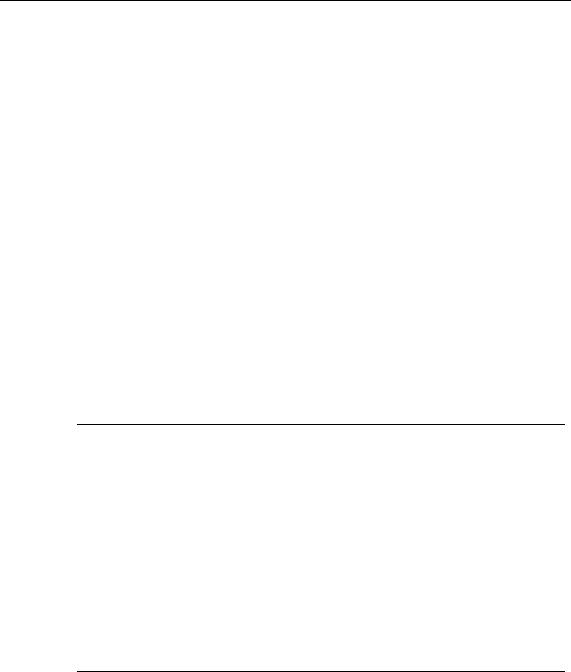
Приложение
A.4 Работа с более старыми проектами
A.4.1 Преобразование проектов версии 1
Вы можете повторно использовать проекты, которые Вы создавали с помощью STEP 7 версии 1. Для этого Вам нужно преобразовать проекты версии 1 в проекты версии 2.
Сохраняются следующие компоненты проекта версии 1:
•Структура проекта с программами
•Блоки
•Исходные файлы на STL
•Таблица символов
Конфигурация аппаратных средств не преобразуется. Вы можете копировать компоненты программы, содержащиеся в проекте, в другие проекты. Вы можете также добавить в новый проект станцию, сконфигурировать и назначить ей параметры. Как только Вы выполнили преобразование в проект версии 2, Вы можете в диалоговом окне принимать решение о том, хотите ли Вы теперь преобразовать этот проект версии 2 в проект текущей версии вашего STEP 7.
Примечание
Отдельные блоки по своим свойствам остаются такими же, как блоки версии 1. Код, сгенерированный в версии 1, не изменяется, и поэтому эти блоки не могут использоваться совместно с мультиэкземплярами.
Если Вы хотите описать в преобразованных блоках мультиэкземпляры, то сначала сгенерируйте из преобразованных блоков исходные файлы на
STL, используя приложение "LAD/STL/FBD: Programming Blocks[LAD/STL/FBD: Программирование блоков]", а затем скомпилируйте их обратно в блоки.
Программирование мультиэкземпляров – это новое свойство STEP 7 версии 2, используемое для создания функциональных блоков (FB). Если Вы хотите продолжать использовать функциональные блоки, созданные с помощью версии 1, прежним образом в проекте версии 2, то Вам не нужно преобразовывать их.
Последовательность действий
Для преобразования проектов версии 1 действуйте следующим образом:
1. Выберите команду меню File > Open Version 1 Project [Файл > Открыть проект версии 1].
2.В появляющемся диалоговом окне выберите проект версии 1, который Вы хотите использовать в проекте версии 2. Вы распознаете проект версии 1 по его расширению *.s7a.
3. Затем в следующем диалоговом окне введите имя нового проекта, в который Вы хотите преобразовать проект версии 1.
|
Программирование с помощью STEP 7 v5.3 |
A-66 |
A5E00261405-01 |
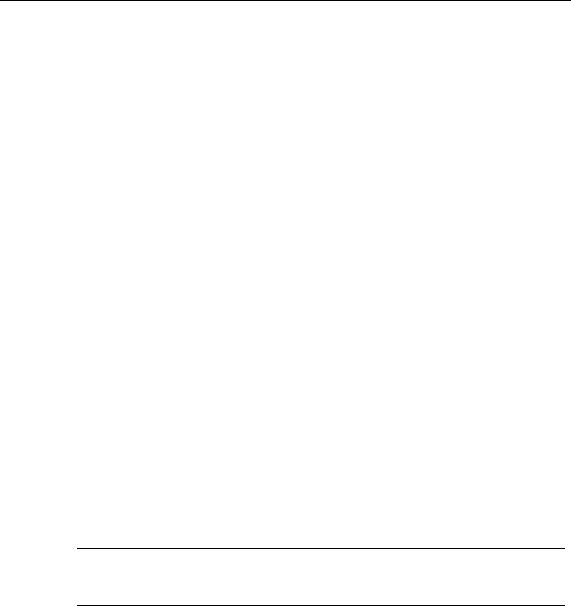
Приложение
A.4.2 Преобразование проектов версии 2
В STEP 7 Вы можете также открывать проекты версии 2, используя команду меню File > Open [Файл > Открыть].
Проекты/библиотеки версии 2 можно преобразовать (перенести) в проект текущей версии вашего STEP 7, используя команду меню File > Save As [Файл > Сохранить как…] и опцию "Rearrange before saving [Переупорядочить перед сохранением]". Тогда проект сохраняется как проект текущей версии STEP 7.
Вы можете редактировать проекты и библиотеки из более старых версий STEP 7, поддерживая их формат, и сохранять их, выбирая в качестве типа файла более старую версию STEP 7 в диалоговом окне "Save Project As [Сохранить проект как…]". Например, чтобы редактировать объекты с помощью STEP 7 версии 2.1, выберите здесь "Project 2.x" или "Library 2.x".
Обозначение типа файла
|
STEP 7 V3 |
от STEP 7 V4 |
|
|
|
Тип файла текущей версии |
Project3.x |
Project |
|
Library3.x |
Library |
Тип файла более старой |
Project2.x |
Project2.x |
версии |
Library2.x |
Library2.x |
|
Это означает, что Вы имеете доступ только к области функций более старой версии STEP 7. Однако Вы все еще можете продолжать управлять проектами и библиотеками с помощью более старой версии STEP 7.
Примечание
Переход от версии 3 к версии 4 и выше влечет за собой только изменение имени, а формат остается идентичным. Поэтому в STEP 7 V4 нет файла типа "Project3.x".
Последовательность действий
Чтобы преобразовать проект версии 2 в проект в формате текущей версии STEP 7, действуйте следующим образом:
1.Выполните для проекта команду ”Save As [Сохранить как…]" в меню File [Файл] с опцией "Rearrange before saving [Переупорядочить перед сохранением]".
2.Выберите тип файла "Project" в диалоговом окне "Save Project As
[Сохранить проект как…]" и нажмите кнопку "Save [Сохранить]".
Чтобы преобразовать проект версии 2, сохраняя его формат, в проект текущей версии STEP 7 действуйте следующим образом:
1.Выполните вышеупомянутый шаг 1 в случае необходимости.
2.Выберите тип файла более старой версии STEP 7 в диалоговом окне "Save Project As [Сохранить проект как…]" и нажмите кнопку "Save [Сохранить]"..
Программирование с помощью STEP 7 v5.3 |
|
A5E00261405-01 |
A-67 |

Приложение
A.4.3 Замечания к проектам STEP 7 V.2.1 со связью через глобальные данные
•Если Вы хотите преобразовать проект с глобальными данными из STEP 7 V2.1 в STEP 7 V5, то Вам нужно сначала с помощью STEP 7 V5.0 открыть таблицу глобальных данных (GD) в проекте STEP 7 V2.1. Данные связи, сконфигурированные прежде, автоматически преобразуются в новую структуру через GD-связь.
•Когда Вы архивируете проекты STEP 7 V2.1, более старые программы (ARJ, PKZIP...) могут выдавать сообщение об ошибке, если проект содержит файлы с именами длиной более восьми символов. Такое сообщение появляется также тогда, когда Network MPI в проекте STEP 7 V2.1 была отредактирована с идентификатором, имеющим длину более восьми символов. В проектах STEP 7 V2.1 с глобальными данными прежде, чем начинать в первый раз конфигурировать связь через глобальные данные, отредактируйте имя сети MPI, которое должно быть длиной максимум восемь символов.
•Если Вы хотите переименовать проект STEP 7 V2.1, то Вы должны переназначить заголовки столбцов (CPU) в GD-таблице, выбирая заново соответствующие CPU. Если Вы восстанавливаете старое имя проекта, то назначения отображаются еще раз.
A.4.4 Ведомые DP при отсутствии или дефектных файлах GSD
Если Вы обрабатываете старые конфигурации станции с STEP 7 Version 5.1, возможно в редких случаях, что GSD файл DP ведомого отсутствует или не не может быть откомпилирован (например, из-за синтаксических ошибок в
GSD файле).
В этом случае STEP 7 генерирует "фиктивного" ведомого, который представляет сконфигурированного ведомого, например после загрузки станции на устройство программирования или после того, как старый проект был открыт и обработан далее. Этот "фиктивный" ведомый может только быть обработан ограниченно. Вы не можете изменить подчиненную структуру (DP идентификаторы) и подчиненные параметры. Однако, возобновленная загрузка к станции возможна. Первоначальная конфигурация ведомого сохранена. Законченный ведомый DP может также быть удален.
Реконфигурирование и параметризация ведомого DP
Если Вы хотите переконфигурировать или переназначить параметры ведомого DP, Вы должны запросить современный GSD файл для этого ведомого DP от изготовителя и использовать команду меню Options > Install New GSD [Возможности > Установить новый GSD].
После инсталляции правильного файла GSD, используйте представление ведомого DP. Ведомый DP содержит данные и может быть снова выполнен.
|
Программирование с помощью STEP 7 v5.3 |
A-68 |
A5E00261405-01 |
